Maya安装失败
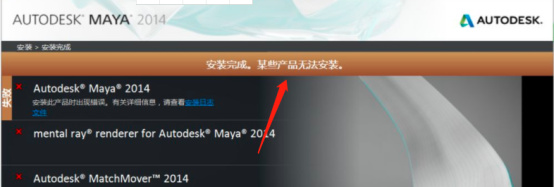
我们在安装Maya软件的时候,有时候会出现安装失败的状况,很多时候是由于我们以往安装的版本内容没有卸载干净导致的,可是,有些小伙伴没有安装过Maya软件也被提示安装失败,这时候应该如何处理呢?下边,我们就一起来看一看解决方法吧!
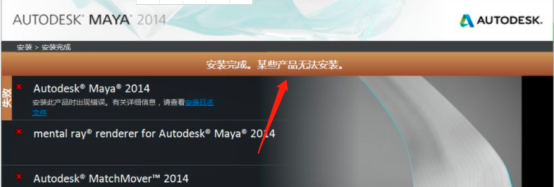
1、解压我们的Maya安装包,选择解压位置,我们这里需要注意的是:这是程序解压位置,并不是安装位置,安装过程出现错误时需要用到,一定要牢记位置。可修改解压路径,路径必须是英文。
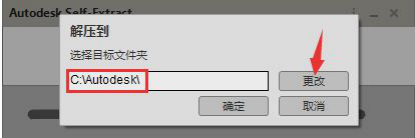
2、单击安装按钮。下一步,选择“我接受”,然后点击“下一步”。这里和其他软件安装相同,需要接受许可及服务协议。
3、选择软件安装路径,可修改解压路径,路径同样需要使英文。
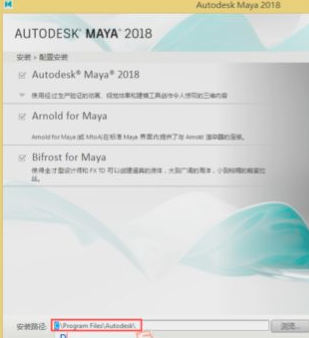
4、接下来,这是关键的安装步骤,安装错误都是在安装这些前置组件的时候直接跳过安装,然后就会出现错误提示,这是因为这些组件即使在手动安装的时候也需要自己选择.msi的路径。因为Maya在安装这些组件的过程中一直找不到.msi路径,所以会直接跳过安装,导致安装失败。
这时候我们需要记住Maya在弹出失败之前安装的是哪一个组件。
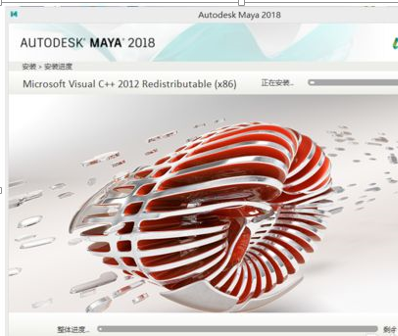
5、找到刚才的解压路径,在3rdParty文件夹中分别有x64、x86两个文件夹,x64是64位的,x68是32位的,进入程序对应的版本,里边有所有Maya的前置组件。
6、随后,我们直接点开程序报错之前所安装的组件,安装过程中会提示找不到.msi的路径,是因为默认路径在C盘,而组件安装时解压的临时路径并不在C盘,而是在组件安装包所在磁盘的根目录,临时生成一个由字母和数字组合的文件夹里边。将组件的.msi路径设置为根目录生成文件夹里边的.msi文件,就可以继续成功安装。
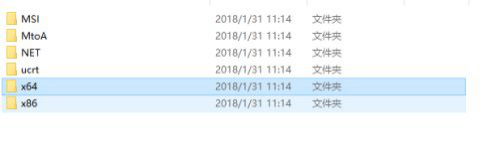
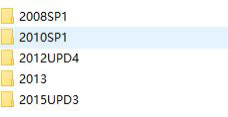
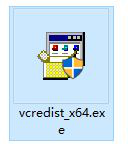
7、组件安装成功后返回到Maya的解压路径,直接点击Setup.exe再次安装Maya程序,如果仍然出现失败,可重复第四步直到安装成功即可。
总之,如果提示安装失败,一般情况下是因为组件安装路径出现问题,大家如果遇到过类似情况,可以按照我们分享的方法进行处理解决,更多安装技巧以及Maya软件的使用知识和技巧等待我们去探索和学习哦!
本篇文章使用以下硬件型号:联想小新Air15;系统版本:win10;软件版本:maya2018。







